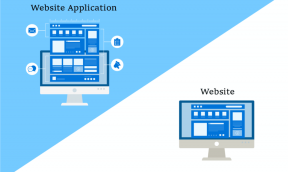DeskConnect: alternatywa Airdrop dla komputerów Mac i urządzeń z systemem iOS
Różne / / December 02, 2021

Na szczęście, jeśli miałeś nadzieję, że AirDrop pojawi się na wszystkich tych urządzeniach, z przyjemnością dowiesz się, że istnieje rozwiązanie, które jest jeszcze lepszy: DeskConnect, który zapewnia łatwy i wydajny sposób przesyłania różnych rodzajów plików w Twoim Apple urządzenia.
Aby uruchomić DeskConnect, musisz najpierw zainstalować Aplikacja DeskConnect na iPhone'a na urządzeniu z systemem iOS i jego odpowiednik Mac na pulpicie Maca. Po zainstalowaniu będziesz musiał utworzyć konto dla tej usługi, co można zrobić z dowolnego urządzenia, na którym zainstalowano aplikację.


Notatka: Nie ma ograniczeń co do liczby iPhone'ów lub komputerów Mac, z którymi możesz korzystać z DeskConnect. Jednak usługa śledzi przesłane pliki tylko przez 30 dni, więc możesz chcieć zapisać przesłane pliki lokalnie przed upływem tego czasu.
Na iPhonie DeskConnect umożliwia: wysyłać zdjęcia, dokumenty, strony internetowe, a nawet Twoje zawartość schowka jednym dotknięciem. Aplikacja jest zintegrowana z Centrum powiadomień, więc gdy dostaniesz pliki na Maca, zostaniesz o tym powiadomiony.



Jeśli chcesz uzyskać dostęp do najnowszych transferów na komputerze Mac, DeskConnect znajduje się na pasku menu i udostępnia opcję, aby to zrobić. Dodatkowo w ustawieniach aplikacji możesz wybrać, czy przesyłane pliki mają się otwierać od razu, czy tylko je podglądać.


Wysyłanie plików z komputera Mac na iPhone'a można wykonać na różne sposoby. Na przykład, jeśli masz otwarty dokument, wystarczy mieć go z przodu i kliknąć Ikona DeskConnect na pasku menu na komputerze Mac już pokaże opcję wysłania go do twojego iPhone'a.

Możesz także po prostu przeciągnąć i upuścić pliki bezpośrednio na ikonę paska menu, a zostaną one przeniesione na iPhone'a, gdzie będziesz mógł je zobaczyć na pulpicie nawigacyjnym aplikacji.

Dodatkowe funkcje
Teraz, oprócz wszystkiego, co już wspomniano, DeskConnect zawiera również kilka naprawdę fajnych funkcji, które wyróżniają go spośród innych podobnych usług/aplikacji.
Możesz na przykład użyć aplikacji na komputerze Mac, aby rozpocząć połączenie telefoniczne na iPhonie. Aby to zrobić, wystarczy wysłać numer telefonu z jednego z kontaktów na komputerze Mac na iPhone'a, klikając numer telefonu i wybierając Wybierz opcja.

Dodatkowo DeskConnect w pełni obsługuje AppleScript i Automator, co czyni go świetną opcją dla zaawansowanych użytkowników.
Podsumowując, DeskConnect okazał się naprawdę wygodną usługą transferu, którą chciałbym domyślnie wdrożyć w Apple. Ma swoje małe wady (takie jak rozpoczęcie rozmowy telefonicznej z komputera Mac, która nie zawsze działa), ale już osiąga więcej, niż kiedykolwiek zrobi AirDrop.
Najlepszy ze wszystkich? Aplikacja jest całkowicie darmowa, więc naprawdę nie ma powodu, aby jej nie wypróbować.